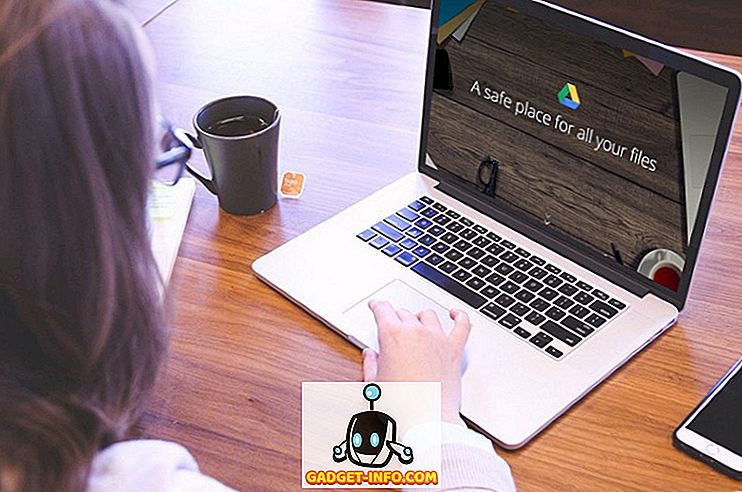Библиотеки существуют уже довольно давно. Однако одна из приятных сторон жизни в эпоху цифровых технологий - возможность получать книги из библиотеки в цифровом виде. Ebooks, другими словами. Чтобы воспользоваться этим, пользователю компьютера необходимо иметь библиотечную карточку, доступ к Интернету и Adobe Digital Editions, программное обеспечение, используемое для загрузки книги. Затем вы можете использовать это программное обеспечение, чтобы прочитать книгу на своем компьютере или перенести ее на свое электронное устройство.
К сожалению для пользователей Linux, Adobe не создала версию Adobe Digital Editions, которая изначально работает на Linux. К счастью для пользователей Linux, Wine существует (платформа, которая позволяет многим программам Windows запускаться в Linux без эмуляции), и, как выясняется, установка Adobe Digital Editions и ее запуск и запуск не слишком сложны. Вот как это сделать в Ubuntu.
Первым шагом будет открытие вашего терминала.

Теперь введите sudo apt-add-repository ppa: ubuntu-wine / ppa, который добавит Ubuntu Wine PPA в список источников программного обеспечения. Затем введите sudo apt-get update, чтобы обновить свои списки и сделать доступным для установки программное обеспечение в этом хранилище.


Наконец, введите sudo apt-get install wine1.3 wine1.3-gecko, которая установит последнюю версию 1.3 beta и поддержку веб-рендеринга Gecko.

Примечание: вы также заметите, что устанавливается несколько других библиотек, включая некоторые новые шрифты и программу для работы с CAB-файлами в Windows.
После установки Wine перейдите на веб-сайт Adobe Digital Editions. Здесь мы найдем прямую ссылку на установщик Windows.

После загрузки щелкните правой кнопкой мыши и используйте загрузчик программ Wine Windows, чтобы начать процесс установки.

Процесс очень прост; просто выберите нужные параметры и нажмите «Далее».

После того, как вы установили Adobe Digital Editions, запустите его из меню приложений, с клавиатуры, из Dash или по своему усмотрению. Сначала вас попросят авторизовать ваш компьютер, что будет необходимо для проверки книг из онлайн-библиотеки.

Затем перейдите на сайт электронной книги вашей библиотеки и закажите книгу или скачайте книгу, которую вы уже просмотрели.

На самом деле вы загружаете через веб-браузер файл, который сообщает Adobe Digital Editions, где находится электронная книга для загрузки. После запуска Adobe Digital Editions вы увидите загружаемую электронную книгу.

Теперь вы можете читать свою книгу на своем компьютере.

Как сказано выше, к сожалению, Adobe не создала собственную версию Adobe Digital Editions для Linux. При рассмотрении того, насколько хорошо он работает в Wine, может показаться, что нативная версия Linux не будет слишком сложной для выполнения. Тем не менее, из-за того, насколько простой процесс установки, может быть, это не имеет большого значения. Благодаря простоте установки, действительно легко начать читать электронные книги на вашем компьютере с Linux.